随着时间的推移,很多Win7用户都遇到了自动关机的问题。当我们在工作或娱乐时,突然遇到电脑自动关机,不仅会影响我们的工作进度,还可能导致数据丢失。在本文中,我们将探讨如何取消Win7自动关机,并提供一些解决方法,以帮助用户避免这一问题的发生。
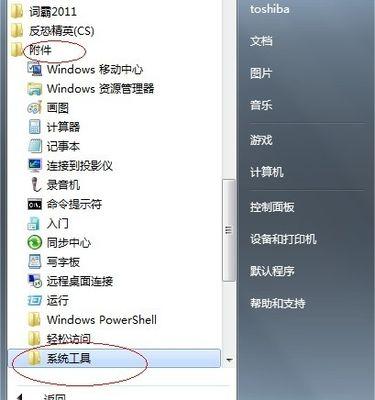
1.检查电源选项设置:在开始菜单中搜索并打开“电源选项”;在电源选项中,点击“更改计划设置”;检查定时关闭显示器和进入睡眠模式的时间,将其设为“从不”。
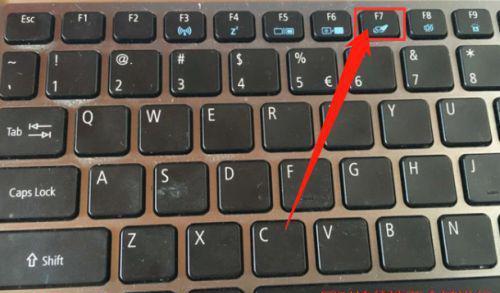
2.关闭系统休眠功能:在“电源选项”页面中,点击“更改计划设置”;选择“更改高级电源设置”;展开“休眠”选项;将“休眠后”设为“从不”。
3.检查故障引起的自动关机:在开始菜单中搜索并打开“事件查看器”;在左侧导航栏中展开“Windows日志”;选择“系统”;查找与自动关机相关的错误或警告;根据错误提示解决问题。
4.检查计划任务:在开始菜单中搜索并打开“任务计划程序”;在左侧导航栏中展开“任务计划程序库”;检查是否有与自动关机相关的计划任务;将其禁用或删除。
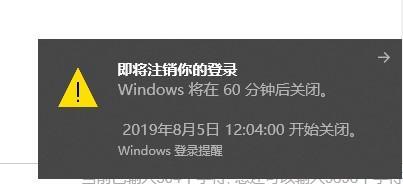
5.更新驱动程序:在开始菜单中搜索并打开“设备管理器”;展开各个设备类别;右击设备,选择“更新驱动程序软件”;选择自动搜索更新。
6.清理系统垃圾文件:在开始菜单中搜索并打开“磁盘清理”;选择要清理的驱动器;勾选需要清理的文件类型;点击“确定”进行清理。
7.检查系统安全软件:更新并扫描系统安全软件,确保电脑没有受到恶意软件或病毒的感染。
8.检查硬件故障:检查电脑是否存在过热问题,清洁散热器及风扇;检查电脑内存是否正常工作;如果有必要,可以咨询专业人士进行更深入的硬件检测。
9.重置电源计划:在“电源选项”页面中,点击“更改计划设置”;点击“恢复默认设置”。
10.检查电源线连接:确保电源线连接牢固,没有松动或断开的情况。
11.检查电源供应问题:如果以上方法无效,可以考虑更换电源供应器,以解决可能的供电问题。
12.使用系统还原:在开始菜单中搜索并打开“系统还原”;选择一个恢复点,按照提示完成还原操作。
13.更新操作系统:及时安装WindowsUpdate的更新补丁,以修复可能导致自动关机的操作系统问题。
14.检查外部设备:有些外部设备可能会导致Win7自动关机,如打印机、扫描仪等,断开这些设备并重新启动计算机,看是否问题仍然存在。
15.寻求专业帮助:如果以上方法都无法解决问题,建议向计算机专业人士或制造商技术支持寻求帮助。
Win7自动关机问题可能由多种原因引起,包括系统设置、故障、软件问题等。本文介绍了多种取消自动关机的方法,用户可以根据具体情况逐一尝试。如果问题仍然存在,建议寻求专业帮助以解决该问题,以确保电脑的正常使用。

介绍:随着技术的不断发展,越来越多的人选择使用U盘来启动IS...

SurfaceBook作为微软旗下的高端笔记本电脑,备受用户喜爱。然...

在如今数码相机市场的竞争中,索尼A35作为一款中级单反相机备受关注。...

在计算机使用过程中,主板BIOS(BasicInputOutputS...

在我们使用电脑时,经常会遇到一些想要截屏保存的情况,但是一般的截屏功...